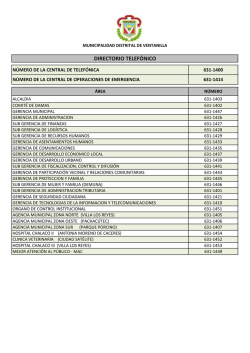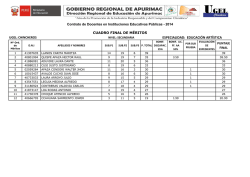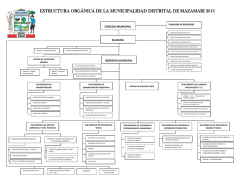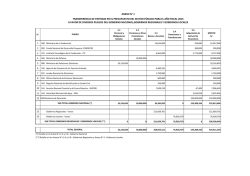manual de usuario-sisgedo huanuco
MANUAL DE USUARIO SECRETARIA SISTEMA DE GESTIÓN DOCUMENTARIA SisGeDo v 2.0 Sub Gerencia de Desarrollo Institucional y Sistemas MANUAL DE USUARIO DE SISGEDO V2.0 OPCIONES GENERALES Los diversos módulos y pantallas del sistema se componen de objetos y páginas web cuyas características de operación son las mismas, por tanto a continuación detallamos algunos controles y formas de operación que se aplicarán para cualquier módulo donde estos se presenten. MENÚ PRINCIPAL Pestaña o solapa principal. Haga click en la pestaña o solapa principal para ver el sub Menú. Submenú Web Inicio. Desde donde se encuentre, haga click en este link para ir a la página principal. Identificación del usuario en el sistema. Si es un visitante se le identifica como ANONIMO. Sub Gerencia de Desarrollo Institucional y Sistemas MANUAL DE USUARIO DE SISGEDO V2.0 INGRESO DEL USUARIO AL SISTEMA Ingresar al portal web del Gobierno Regional Huánuco, mediante la página: http://www.regionhuanuco.gob.pe Luego seleccionar el link “SISGEDO” Sub Gerencia de Desarrollo Institucional y Sistemas MANUAL DE USUARIO DE SISGEDO V2.0 Hacer un “Click” en la opción “Ingresar al Sistema” Ingresar en la pantalla principal el “Nombre de Usuario”, “Contraseña” y “Código de Seguridad”, asignado y lego hacer click en el link “.::Ingresar::.” El escritorio de trabajo para usuarios registrados Sub Gerencia de Desarrollo Institucional y Sistemas MANUAL DE USUARIO DE SISGEDO V2.0 REGISTRO DE USUARIOS Seleccionar la pestaña o solapa principal “Administración” y luego el Submenú “Usuarios”. Seleccionar el Submenú “Nuevo Usuario”, para proceder a ingresar los datos personales y de la cuenta del usuario, según corresponda. Sub Gerencia de Desarrollo Institucional y Sistemas MANUAL DE USUARIO DE SISGEDO V2.0 Tipo de usuario Seleccionar la opción OPERADOR Vigente hasta Seleccionar la fecha vigente hasta la culminación de su contrato Sub Gerencia de Desarrollo Institucional y Sistemas MANUAL DE USUARIO DE SISGEDO V2.0 Estado Seleccionar la opción ACTIVADO .::Registrar::. Seleccionar la opción “.::Registrar::.” Sub Gerencia de Desarrollo Institucional y Sistemas MANUAL DE USUARIO DE SISGEDO V2.0 Luego se muestra el cuadro de almacenamiento de datos donde se genera un nuevo código de Usuario. Luego elegir la opción “Explorar Usuarios y Asignar Permisos” Asignación de permiso para el OPERADOR 1º. Seleccionar con “chek” el campo de registro del usuario registrado Sub Gerencia de Desarrollo Institucional y Sistemas 2º. Seleccionar la barra de botones “Permisos” MANUAL DE USUARIO DE SISGEDO V2.0 Otorgar permisos para la opción “buscar”, “Reportes Documentos” y “Catálogos”, considerando la opción “CONTROL TOTAL”. 1º. Registrar el código de usuario 2º. Permiso para que el operador tenga el CONTROL TOTAL en el menú principal/sub menús 3º. Y como último paso hacer CLIK en la opción “.::Grabar Permiso::.” Cuadro de confirmación que “EL ALMACENAMIENTO DE DATOS SE HIZO CORRECTAMENTE” Sub Gerencia de Desarrollo Institucional y Sistemas MANUAL DE USUARIO DE SISGEDO V2.0 REGISTRO, CLASIFICACIÓN Y DERIVACIÓN DE DOCUMENTOS Después de ingresar al sistema el escritorio de trabajo para el usuario registrado y las opciones más usadas se encuentran en forma de iconos de acceso directo. Para el REGISTRO DE UN DOCUMENTO GENERADO, se realiza el siguiente proceso: Documentos > Documentos en Proceso 1º.Seleccionar la pestaña o solapa principal “Documentos” 2º. Seleccionar el ícono “Documentos en Proceso” Documentos > Documentos en Proceso > Explorar Documentos en Proceso Esta opción es la misma del sub menú “En proceso” del menú “Documentos”. En esta opción tendrá acceso y se mostrará todos los documentos en proceso que tiene el usuario. Luego de hacer click en “Documentos en Proceso”, se mostrará el siguiente cuadro de búsqueda de documentos: 2º. Elegir la opción “Nuevo Documento” 1º. Por defecto se muestra el siguiente formulario Sub Gerencia de Desarrollo Institucional y Sistemas MANUAL DE USUARIO DE SISGEDO V2.0 Ventana de “Nuevo Documento” Hacer CLIK en la opción “.::Continuar::.” Elegir la Prioridad de atención del Doc.: “URGENTE” o “NORMAL” Por defecto el sistema registra los datos de la oficina Elegir la fecha mediante el calendario Elegir el tipo de documento generado Según el tipo de documento el sistema asignara el Nº correlativo al Doc. y si es interno Elegir el medio por el cual el documento será recepcionado Adjuntar el archivo del Doc. generado Plazo de días para su atención según el TUPA En esta misma pantalla de ingreso del documento, existe la sección “Destino(s) -Derivación del documento” donde usted podrá, si lo desea, derivar su documento en el mismo momento que lo está registrando. Por lo tanto al dar por registrado su documento ya aparecerá como derivado. Sub Gerencia de Desarrollo Institucional y Sistemas Puede ingresar datos de la U.O. origen del Doc. Click en la opción “Añadir” el documento MANUAL DE USUARIO DE SISGEDO V2.0 Se añadió el documento original Se muestra el cuadro con el documento ORIGINAL registrado Seleccionar con un check la opción “Copia” para enviar el documento de conocimiento la U.O. interesada, de ser el caso Llenar los datos con destino a la Unid. Org. Que se derivara la copia Click en la opción “Añadir” el documento registrado en COPIA Sub Gerencia de Desarrollo Institucional y Sistemas MANUAL DE USUARIO DE SISGEDO V2.0 Click en la opción “.::Graba::.” el documento registrado Se muestra el cuadro con el documento COPIA registrado Cuadro de confirmación que “EL ALMACENAMIENTO DE DATOS SE HIZO CORRECTAMENTE” Sub Gerencia de Desarrollo Institucional y Sistemas MANUAL DE USUARIO DE SISGEDO V2.0 RECEPCIÓN DE DOCUMENTOS Documentos > Documentos por Recibir Esta opción es la misma del sub menú “Por Recibir” del menú “Documentos”. 1º.Seleccionar la pestaña o solapa principal “Documentos” 2º Abril con un Click en “Documentos por Recibir” Al hacer click en el ícono “Documentos por Recibir”, se presenta el siguiente formulario: Documentos > Documentos en Proceso > Explorar Documentos Por Recibir > Buscar 1º. Digitar el Registro y seleccionar la opción “----- Todos ----” 2º Abril con un Click en “Buscar” Sub Gerencia de Desarrollo Institucional y Sistemas MANUAL DE USUARIO DE SISGEDO V2.0 Cuadro de búsqueda Documentos > Documentos por Recibir > Explorar Documentos por Recibir > Buscar > Recepcionar 2º Hacer Click en la barra de botones “Recepcionar” 1º Una vez que ha seleccionado los registros que desea recepcionar. Aparece el siguiente cuadro de registro: En esta pantalla debe verificar la lista de registros que serán recepcionados. Click en “.::Grabar::.” Sub Gerencia de Desarrollo Institucional y Sistemas MANUAL DE USUARIO DE SISGEDO V2.0 Luego de presionar el botón “Grabar” la recepción, estos documentos pasarán a estar en sus documentos en proceso. Sub Gerencia de Desarrollo Institucional y Sistemas MANUAL DE USUARIO DE SISGEDO V2.0 ARCHIVAMIENTO Para realizar el proceso archivar un documento en primer lugar se debe crear el Archivador. Catálogo < Documento Archivados/Procesados Crear Archivador Catálogo < Documento Archivados/Procesad < Archivadores < Nuevo Archivador 1º. 2º. Registrar los datos del archivador. Sub Gerencia de Desarrollo Institucional y Sistemas Registrar los datos del archivador. MANUAL DE USUARIO DE SISGEDO V2.0 Cuadro de confirmación que “EL ALMACENAMIENTO DE DATOS SE HIZO CORRECTAMENTE” del Nuevo Archivador Sub Gerencia de Desarrollo Institucional y Sistemas MANUAL DE USUARIO DE SISGEDO V2.0 Archivar documento Documentos > Documentos en Proceso > Esta opción es la misma del sub menú “Archivados” del menú “Documentos”. Seleccionar el ícono “Documentos en Proceso” Documentos > Documentos en Proceso > Explorar Documentos en Proceso 1º. Seleccionar la opción “------Todos------” 2º. Seleccionar la opción “.::Buscar::.” Sub Gerencia de Desarrollo Institucional y Sistemas MANUAL DE USUARIO DE SISGEDO V2.0 Luego se muestra el siguiente formulario 2º. Hacer Click en la barra de botones “Archivar” 1º. Seleccionar el registro que se desea archivar 1º. Registrar: forma, Archivador y Acciones, del documento. Sub Gerencia de Desarrollo Institucional y Sistemas 2º. Hacer Click en la barra de botones “.::Grabar::.” MANUAL DE USUARIO DE SISGEDO V2.0 Cuadro de confirmación que “EL ALMACENAMIENTO DE DATOS SE HIZO CORRECTAMENTE” de Grabación del Archivo Sub Gerencia de Desarrollo Institucional y Sistemas MANUAL DE USUARIO DE SISGEDO V2.0
© Copyright 2024